Jak změnit nebo obnovit výchozí umístění složky Camera Roll ve Windows 10

Tato příručka vám ukáže, jak změnit nebo obnovit výchozí umístění složky Camera Roll ve Windows 10.
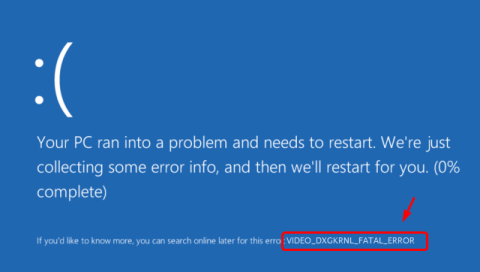
Narazili jste právě na chybu VIDEO_DXGKRNL_FATAL_ERROR ve svém počítači se systémem Windows 10? K této chybě obvykle dochází, protože proces kontroly chyb společnosti Microsoft zjistí porušení v grafickém jádře DirectX. Chyba se často objevuje po upgradu z Windows 7 nebo Windows 8 na Windows 10 kvůli problémům s kompatibilitou ovladačů.
Proč se ve Windows 10 zobrazuje chyba VIDEO_DXGKRNL_FATAL_ERROR?
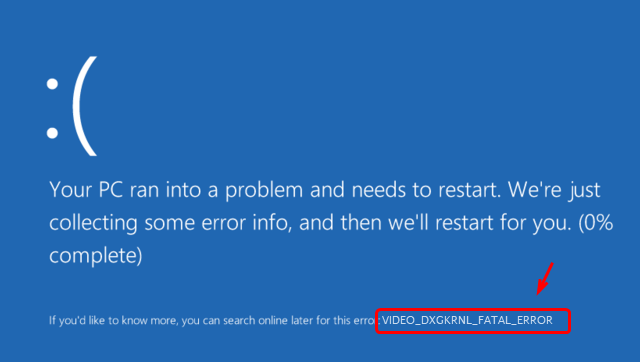
Chyba VIDEO_DXGKRNL_FATAL_ERROR
S největší pravděpodobností je problém s ovladačem grafické karty. Obvykle je to proto, že verze ovladače, kterou máte, nepodporuje upgrade nebo aktualizaci Windows 10 . Dalšími příčinami této chyby jsou selhání hardwaru, infekce malwarem a nesprávná nebo poškozená nastavení systému.
Jak opravit chybu VIDEO_DXGKRNL_FATAL_ERROR?
Ačkoli se tato chyba BSOD nevyskytuje často, pokud narazíte na tento problém, potřebujete řešení. Oprava vždy závisí na příčině chyby. Vyzkoušejte 3 opravy uvedené v článku níže.
Oprava 1: Odstraňte malware
Malware může být příčinou mnoha různých chyb systému Windows, včetně této. Skenování a mazání infikovaných souborů pomocí bezpečnostního softwaru může chybu VIDEO_DXGKRNL_FATAL_ERROR okamžitě opravit. Po odstranění malwaru nezapomeňte hloubkově vyčistit počítač, abyste odstranili zbytky malwaru.
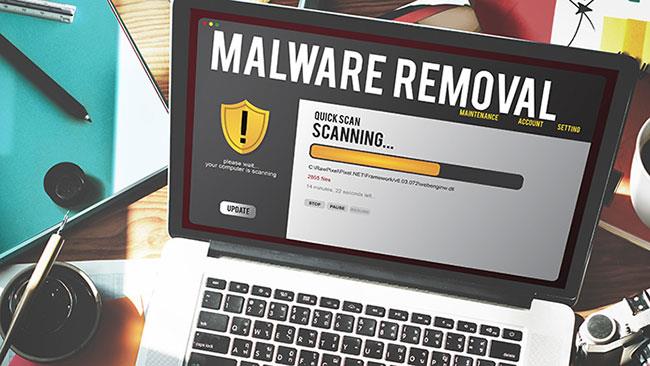
Odstraňte malware
Oprava 2: Aktualizujte ovladač videa
Pokud je tento chybový kód Windows 10 způsoben zastaralým ovladačem grafické karty, problém vyřeší instalace nejnovější verze. Chcete-li aktualizovat ovladač , postupujte takto:
1. Pomocí vyhledávacího pole vyhledejte Správce zařízení.
2. Poklepáním na výsledek otevřete nástroj Správce zařízení .
3. Najděte ovladač grafické karty a klikněte na něj pravým tlačítkem
4. Klikněte na Aktualizovat a poté nechte Windows stáhnout a nainstalovat nejnovější verzi
Případně si stáhněte ovladač z webu výrobce a nainstalujte jej ručně.
Oprava 3: Oprava systémových souborů
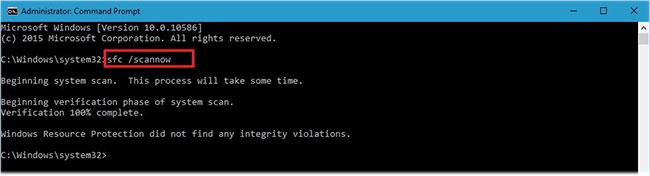
Opravte systémové soubory
Pokud má systém poškozené nebo chybějící soubory, mohou být odpovědné za způsobení chyby VIDEO_DXGKRNL_FATAL_ERROR. Zde je to, co musíte udělat, aby systém Windows tyto soubory automaticky opravoval:
1. Stisknutím klávesy Win + X otevřete příkazový řádek s právy správce .
2. Napište sfc /scannow a stiskněte Enter.
3. Nechte Windows dělat svou práci.
Doufejme, že vám tyto tipy pomohly opravit chybu VIDEO_DXGKRNL_FATAL_ERROR na vašem počítači se systémem Windows 10 a zbavit se nepříjemné obrazovky BSOD!
Tato příručka vám ukáže, jak změnit nebo obnovit výchozí umístění složky Camera Roll ve Windows 10.
Snížení velikosti a kapacity fotografií vám usnadní jejich sdílení nebo posílání komukoli. Zejména v systému Windows 10 můžete hromadně měnit velikost fotografií pomocí několika jednoduchých kroků.
Pokud nepotřebujete zobrazovat nedávno navštívené položky a místa z důvodu bezpečnosti nebo ochrany soukromí, můžete to snadno vypnout.
Jedno místo pro ovládání mnoha operací přímo na systémové liště.
V systému Windows 10 si můžete stáhnout a nainstalovat šablony zásad skupiny pro správu nastavení Microsoft Edge a tato příručka vám ukáže postup.
Hlavní panel má omezený prostor, a pokud pravidelně pracujete s více aplikacemi, může vám rychle dojít místo na připnutí dalších oblíbených aplikací.
Stavový řádek v dolní části Průzkumníka souborů vám říká, kolik položek je uvnitř a vybraných pro aktuálně otevřenou složku. Dvě tlačítka níže jsou také k dispozici na pravé straně stavového řádku.
Microsoft potvrdil, že další velkou aktualizací je Windows 10 Fall Creators Update. Zde je návod, jak aktualizovat operační systém dříve, než jej společnost oficiálně spustí.
Nastavení Povolit časovače probuzení v Možnosti napájení umožňuje systému Windows automaticky probudit počítač z režimu spánku, aby mohl provádět naplánované úlohy a další programy.
Zabezpečení Windows odesílá upozornění s důležitými informacemi o stavu a zabezpečení vašeho zařízení. Můžete určit, která oznámení chcete dostávat. V tomto článku vám Quantrimang ukáže, jak zapnout nebo vypnout oznámení z Centra zabezpečení systému Windows ve Windows 10.
Také by se vám mohlo líbit, že kliknutím na ikonu na hlavním panelu se dostanete přímo do posledního okna, které jste měli v aplikaci otevřené, aniž byste potřebovali miniaturu.
Pokud chcete změnit první den v týdnu ve Windows 10 tak, aby odpovídal zemi, ve které žijete, vašemu pracovnímu prostředí nebo chcete lépe spravovat svůj kalendář, můžete to změnit pomocí aplikace Nastavení nebo Ovládacích panelů.
Počínaje verzí aplikace Váš telefon 1.20111.105.0 bylo přidáno nové nastavení Více oken, které umožňuje povolit nebo zakázat upozornění před zavřením více oken při ukončení aplikace Váš telefon.
Tato příručka vám ukáže, jak povolit nebo zakázat zásadu dlouhých cest Win32, aby byly cesty delší než 260 znaků pro všechny uživatele ve Windows 10.
Připojte se k Tips.BlogCafeIT a zjistěte, jak vypnout navrhované aplikace (navrhované aplikace) ve Windows 10 v tomto článku!
V dnešní době používání mnoha programů pro notebooky způsobuje rychlé vybíjení baterie. To je také jeden z důvodů, proč se baterie počítačů rychle opotřebovávají. Níže jsou uvedeny nejúčinnější způsoby, jak ušetřit baterii v systému Windows 10, které by čtenáři měli zvážit.
Pokud chcete, můžete standardizovat obrázek účtu pro všechny uživatele na vašem PC na výchozí obrázek účtu a zabránit uživatelům v pozdější změně obrázku účtu.
Už vás nebaví Windows 10 otravovat úvodní obrazovkou „Získejte ještě více z Windows“ při každé aktualizaci? Některým lidem to může pomoci, ale také překážet těm, kteří to nepotřebují. Zde je návod, jak tuto funkci vypnout.
Nový prohlížeč Edge založený na Chromu od společnosti Microsoft ukončí podporu pro soubory elektronických knih EPUB. K prohlížení souborů EPUB v systému Windows 10 budete potřebovat aplikaci pro čtení EPUB třetí strany. Zde je několik dobrých bezplatných možností, ze kterých si můžete vybrat.
Pokud máte výkonný počítač nebo nemáte v systému Windows 10 mnoho spouštěcích programů, můžete zkusit zkrátit nebo dokonce úplně deaktivovat zpoždění při spuštění, aby se váš počítač spouštěl rychleji.
Kiosk Mode ve Windows 10 je režim pro použití pouze 1 aplikace nebo přístupu pouze k 1 webu s uživateli typu host.
Tato příručka vám ukáže, jak změnit nebo obnovit výchozí umístění složky Camera Roll ve Windows 10.
Úprava souboru hosts může způsobit, že nebudete moci přistupovat k Internetu, pokud soubor není správně upraven. Následující článek vás provede úpravou souboru hosts ve Windows 10.
Snížení velikosti a kapacity fotografií vám usnadní jejich sdílení nebo posílání komukoli. Zejména v systému Windows 10 můžete hromadně měnit velikost fotografií pomocí několika jednoduchých kroků.
Pokud nepotřebujete zobrazovat nedávno navštívené položky a místa z důvodu bezpečnosti nebo ochrany soukromí, můžete to snadno vypnout.
Microsoft právě vydal aktualizaci Windows 10 Anniversary Update s mnoha vylepšeními a novými funkcemi. V této nové aktualizaci uvidíte spoustu změn. Od podpory stylusu Windows Ink po podporu rozšíření prohlížeče Microsoft Edge byly výrazně vylepšeny také nabídky Start a Cortana.
Jedno místo pro ovládání mnoha operací přímo na systémové liště.
V systému Windows 10 si můžete stáhnout a nainstalovat šablony zásad skupiny pro správu nastavení Microsoft Edge a tato příručka vám ukáže postup.
Tmavý režim je rozhraní s tmavým pozadím ve Windows 10, které pomáhá počítači šetřit energii baterie a snižuje dopad na oči uživatele.
Hlavní panel má omezený prostor, a pokud pravidelně pracujete s více aplikacemi, může vám rychle dojít místo na připnutí dalších oblíbených aplikací.






















